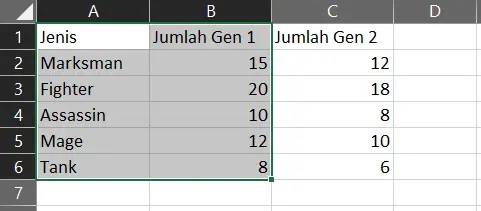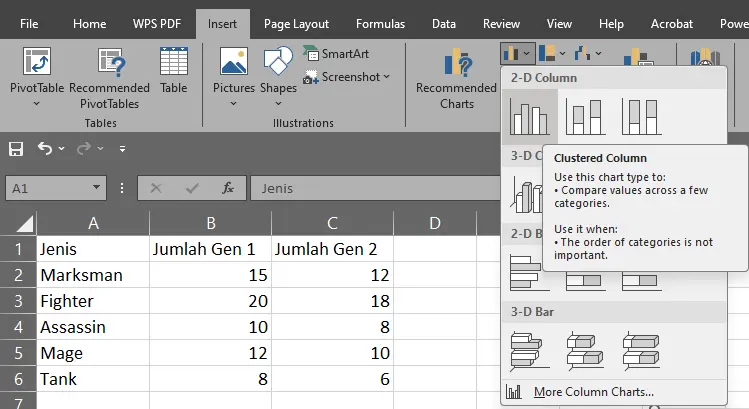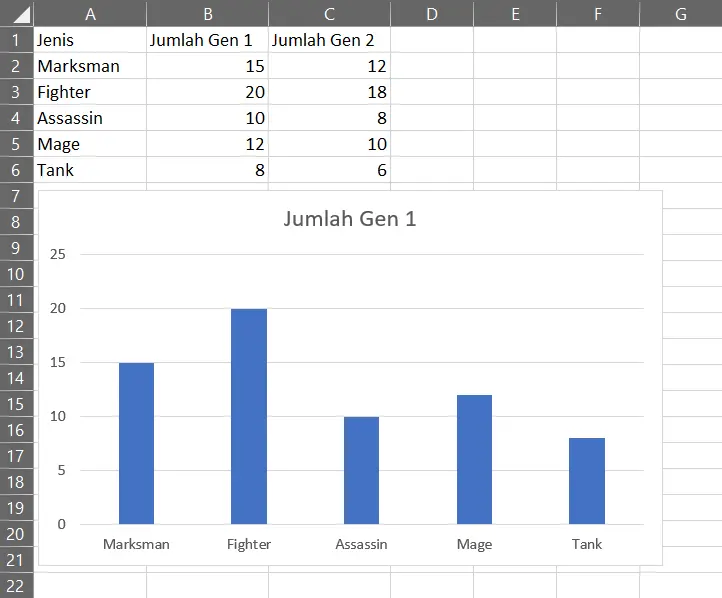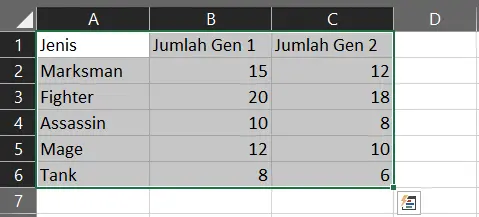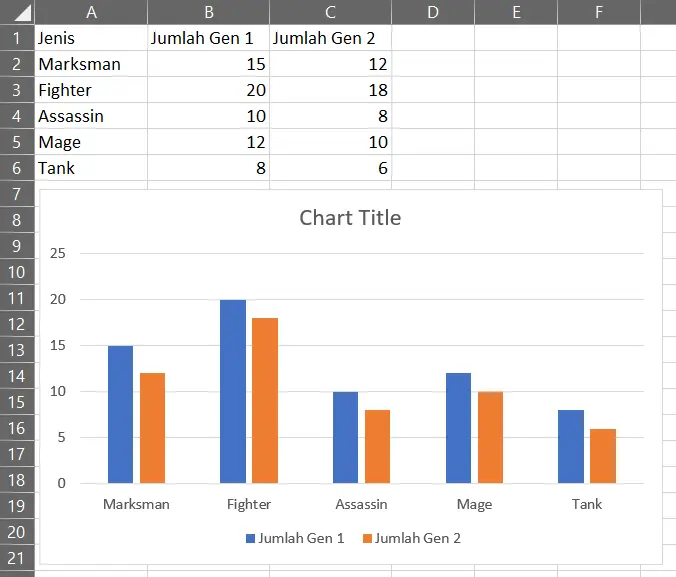Cara Membuat Clustered Column Chart di Excel
Column Chart adalah salah satu tipe chart di Microsoft Excel yang menampilkan data sebagai batang vertikal. Chart ini sangat cocok digunakan untuk memvisualisasikan data kualitatif (kategorikal).
Excel menyediakan tiga tipe Column Chart yang umum digunakan:
- Clustered Column

- Stacked Column

- 100% Stacked Column

Clustered Column Chart
Clustered Column Chart digunakan ketika nilai data penting namun urutan kategorinya tidak begitu krusial. Tipe chart ini sering digunakan untuk membandingkan beberapa kategori dalam satu atau beberapa grup data.
Contoh dengan Satu Kolom Data
Pada contoh berikut, kita akan menampilkan jumlah total karakter Mobile Legends generasi 1 berdasarkan tipe “Marksman”, “Fighter”, “Assassin”, “Mage”, dan “Tank”.
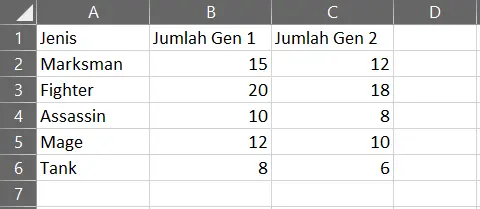
- Pilih rentang sel A1:B6.

- Klik menu Insert, lalu klik ikon Column

dan pilih Clustered Column Chart
 dari menu dropdown.
Catatan: Menu Insert dapat diakses melalui ribbon di bagian atas Excel.
dari menu dropdown.
Catatan: Menu Insert dapat diakses melalui ribbon di bagian atas Excel.
- Setelah langkah-langkah di atas, Clustered Column Chart akan tampil di worksheet Anda.

Chart ini memberikan gambaran visual jumlah karakter Mobile Legends generasi 1 berdasarkan tipe hero. Pada contoh di atas, tipe “Fighter” adalah yang paling banyak muncul pada generasi pertama.
Contoh dengan Dua Kolom Data
Sekarang, mari tampilkan dan bandingkan jumlah karakter Mobile Legends generasi 1 dan 2 pada masing-masing tipe hero.
- Pilih rentang sel A1:C6.

- Klik menu Insert, lalu klik ikon Column

dan pilih Clustered Column Chart
 dari menu dropdown.
Catatan: Menu Insert dapat diakses melalui ribbon.
dari menu dropdown.
Catatan: Menu Insert dapat diakses melalui ribbon.
- Setelah langkah-langkah di atas, Clustered Column Chart akan tampil di worksheet Anda.

Chart ini menampilkan perbandingan jumlah karakter Mobile Legends generasi 1 (biasanya berwarna biru) dan generasi 2 (oranye) berdasarkan tipe hero. Pada contoh di atas, tipe “Fighter” tetap menjadi yang paling banyak di kedua generasi, dan secara keseluruhan jumlah karakter di generasi 1 lebih banyak daripada generasi 2.